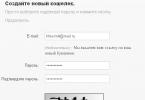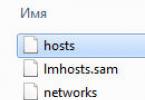- programm, mis lisaks äratuskellale on kasutusel ka taimerina ja stopperina. Toetab erinevaid ajavööndeid. Saab seadistada signaali helitugevust, sagedust ja meloodiat. Saate signaali summutada või vastupidi, suurendades heli tugevust. Määrab päästikutsükli (näiteks reedeti). Signaale ei pea kustutama, need saab ajutiselt keelata. Ülesannete täitmise kiiruse arvutamiseks on olemas stopperi funktsioon. Kui on olemas "InstantGo" režiim, töötab programm arvuti "talveunerežiimis".
Äratuskella eelised ja puudused
Programmi käivitamine talveunerežiimist;
+ stopperi kasutamine;
+ lihtne venekeelne liides;
+ keelake kõned ajutiselt ilma neid kustutamata;
+ ilusad kujundusteemad;
+ regulaarsed programmiuuendused;
– peate pidevalt valima signaali ja nime;
– probleem oma meloodiate ühendamisel viimastes versioonides.
Põhijooned
- määrab äratuse aja;
- toetab piiramatut arvu signaale;
- võimaldab kohandada helitugevust, meloodiat ja muid kõne parameetreid;
- võimaldab määrata helina korduse sagedust;
- toetada korraga erinevaid ajavööndeid;
- võimaldab salvestada aega stopperi abil;
- äratab arvuti erirežiimist;
- kuvab hüpikteateid, kui programm on passiivne.
* Tähelepanu! Standardse installeri allalaadimisel vajate eelinstallitud arhiivi, saate seda teha
Miks on inimesel äratuskella vaja? Just nii, et mitte maha magada ega mõnda tähtsat sündmust (ravimite võtmine, arsti külastamine jne) vahele jätta.
Aga mida teha, kui telefon on katki ja hommikul karjuvat vana nõukogude kella pole kodus?
Jääb vaid programm arvutisse installida või kasutada tavalist Windowsi plaanijat.
Allpool on mitu populaarset rakendust, mis aitavad teil alati ja igal pool õigel ajal olla:
- Tasuta äratuskell;
- ärata mind üles;
- Alarm Master Plus;
- Aatomi äratuskell.
Standardne äratuskell OS Windows
Kuid kõigepealt tahaksin meenutada vana head Windowsi ülesannete planeerijat, mis teeb ka arvuti äratuskellana head tööd.
Selle seadistamine on üsna lihtne, kuid asjatundmatu inimene võib parameetrites segadusse jääda, nii et alustame.
Kõigepealt avage "Start" ja sisestage otsingukasti fraas "planeerija...".
Avame selle programmi.
Et mitte eksida liidese ja seadete rohkuse vahele, klõpsake kohe nuppu "loo lihtne ülesanne" ja liikuge edasi.
Sel juhul võib süsteem nõrkades arvutites aeglustuma hakata, kuid 5–7 sekundi pärast taastub kõik normaalseks.
Väljale “nimi” sisestame fraasi “äratuskell” (näiteks), kuigi toimivad ka “hambaarsti külastus” või “ära unusta aeda kasta”.
Kirjeldus võib üksikasjalikult kirjeldada, mida tuleks teha, kuigi see pole vajalik. Klõpsake nuppu Edasi.
Süsteem pakub kindlaks sündmuse sageduse. Muide, "äratuskella" saab seadistada nii, et see heliseb regulaarselt või käivitatakse üks kord.
Peate märkima operatsiooni täpse kellaaja ja kuupäeva. Sisestage parameetrid ja klõpsake nuppu "Järgmine".
Kuna seadistame äratuskella, siis paneme “alusta...” kõrvale markeri.
Peate valima programmi. Meie puhul tähendab see muusika või mõne valju helisignaaliga faili valimist. Klõpsa “ülevaate” ja otsi sobiv lugu.
Muide, äratuskella testlaul asub töölaual, kuid arvutis saab valida ükskõik millise pala. Seejärel klõpsake uuesti nuppu "Järgmine".
Nüüd on kõik valmis. Jääb üle vaid määratud aega oodata. Protsess käivitub automaatselt. Ärge lihtsalt arvutit välja lülitage, kuna teenus ei tööta.
Kui te ei soovi pidevalt seadistustega nokitseda või arvate, et äratuskella arvutisse laadimine oleks lihtsam, kasutage allolevast loendist valikuid.
Tasuta äratuskell
Lihtne rakendus, millega saate määrata ja konfigureerida mis tahes konfiguratsiooniga häireid, nii ühekordseid kui ka perioodilisi.
Samuti on võimalik reguleerida päästiku tingimusi (näiteks automaatne väljalülitus nädalavahetustel).
Iga äratuskell on varustatud signatuuriga, mis sümboliseerib konkreetset sündmust (naisega kohtumine rongist, ravimite võtmine).
Kasutaja saab kasutada nii sisseehitatud helisignaalide komplekti kui ka oma arvutisse salvestatud MP3-faile.
Tasuta äratuskell – äratuskell arvutis, kui arvuti on sisse lülitatud. See on võimeline äratama masina puhkerežiimist või talveunerežiimist.
Seadete hulgas on funktsioon helitugevuse suurendamiseks vajaliku tasemeni.
Kahjuks on programmi liides inglise keel, kuid mugavaks tööks piisab isegi minimaalsest keeleoskusest.
ärata mind üles
Suurepärane äratuskell ajakava ja meeldetuletuse funktsioonidega. See võib teid üles äratada õrnalt ja märkamatult, ilma signaali lõpuni sisse lülitamata, vaid seda järk-järgult suurendades.
Meeldetuletusrežiimis mängib tarkvara olenevalt seadetest muusikat iga tund või sagedamini.
Wakemeup on Windowsi algsest ajakavast sõltumatu ja seega vaba selle piirangutest.
Märge! Saadaval on 9 erinevat häiresageduse režiimi, mille hulgast saate valida optimaalse. Sel juhul ei nõua tarkvara isegi kasutaja autentimist, mis juhtub pärast taaskäivitamist.
Mis puudutab heliriba.
Saate määrata oma laulu, ühe pakutud äratusheli või kasutada ühte programmiga kaasas olevast 30 raadiojaamast.
Kui teie Interneti-ühendus mingil põhjusel katkeb, esitab Wakemeup varuheli.
Hea asi on taimer. Seadistage see arvuti puhkerežiimi lülitamiseks või väljalülitamiseks.
Rakendus teeb võrdselt head tööd ka programmide ja utiliitide keelamisel, kui neid enam ei vajata.
Äratuskellaga on kaasas 5 nahka liidese kohandamiseks, kuid neid saab alla laadida ka Internetist. Liides toetab vene keelt ja 11 muud keelt.
Muide, Wakemeup on tasuline programm, kuid saadaval on 15-päevane prooviperiood.
Alarm Master Plus
Äratuskell korraldaja funktsiooniga, mis ühendab endas selliseid kasulikke komponente nagu:
- planeerija;
- kalender;
- taimer.
Äratuskell tuletab teile pidevalt meelde igasuguse tähtsusega sündmusi.
Sel eesmärgil pakutakse mis tahes muusikapalade ja isegi videoklippide taasesitamist AVI- ja MPG-vormingus.
Kuigi on olemas ka "vaikne režiim", kui ekraanil kuvatakse ainult teade koos eelnevalt loodud sündmuse kirjeldusega.
Toetatakse selliseid funktsioone nagu korduv käivitamine ja mitu hoiatust.
Samal ajal on signaalide arv peaaegu piiramatu, mis rõõmustab kasutajaid, kellele meeldib "paar minutit veel" uinakut teha.
Programmi liides on väga ebatavaline, isegi veidi futuristlik, kuid lakooniline.
Lisaks on ekraanil kell, mida saab samuti oma äranägemise järgi kohandada nii visuaalselt kui tehniliselt.
Paraku on taotlus tasutud. Pärast 30-päevast prooviperioodi peate tarkvara Alarm Master Plusi kasutamise jätkamiseks registreerima.
Aatomi äratuskell
Hea utiliit, mis asendab tegumiribal asuva standardse Windowsi kella. Nad omandavad huvitavama ja funktsionaalsema võimaluse.
Tarkvara “kohustuste” hulka kuulub: täpse kellaaja, kuupäeva, nädalapäeva, aga ka kellaaja kuvamine erinevates ajavööndites.
Loomulikult on olemas äratusfunktsioon. Samuti on taimer koos ülesannete ajakavaga. Liides on täielikult kohandatav vastavalt konkreetse kasutaja vajadustele.
Lisaks toetatakse enam kui sada disainiteemat.
Kuidas arvutis äratust seadistada
Kuidas arvutis äratuskella seadistada? 5 parimat rakendust
Äratuskella rakenduses on minu jaoks meeldivad lemmikmeloodiad ja taimer, kena ekraanikujundus režiimis "öö" - need pole veel kõik eelised. See toetab vertikaal- ja horisontaalpaigutusega kuvamise vorminguid ekraanil, nii et seda saab kasutada mitte ainult nutitelefonide, vaid ka Android-tahvelarvutite jaoks.
Äratuskellal on lai valik funktsioone:
- tavaline taimer;
- ilmateataja;
- unetaimer;
- öörežiim, mis võimaldab teil kasutada nutitelefoni voodikellana;
- sisseehitatud taskulamp.
Rakenduse multifunktsionaalset arsenali on lihtne kohandada. Kasutajate mugavuse huvides on programmi loojad pakkunud mitmeid plokke üksikute funktsioonide seadistamiseks. Iga temaatiline seadistusplokk on tähistatud vastava ikooniga mobiilirakenduse avalehel. Sellise äratuskellaga on mugav hommikul ärgata, samuti aitab see riietuda vastavalt ilmastikuoludele väljaspool akent.
Lisateavet programmi võimaluste kohta
Öörežiimi kasutades saate hõlpsalt muuta oma Androidi stiilseks voodikellaks. Disaini valik on kasutaja seadistatav:
- Klassikaline elektrooniline tulemustabel, mis kuvab nädalapäeva, tunnid ja minutid.
- Mehaaniline kella sihverplaat liikuvate tunni- ja minutiosutitega.
Minu jaoks mõeldud äratuskell võimaldab kasutada mugavat hulka seadistusi: igapäevaseks ärkamiseks kindlal kellaajal ja iga kord teel olles, ärireisil või puhkusel. Programm ei lase sul ühegi olulise sündmuse maha magada – kui rakendus on passiivne, kostab helisignaal. Hoiatuste taimerid on konfigureeritud samal viisil.
Unetaimerit kasutades saab nutitelefoni omanik magama jääda, kuulates oma lemmikmeloodiat või surfi-, vihma-, linnu- jms hääli. Meloodia valiku määrab kasutaja seadistamise ajal.
Hea lahendus on sisseehitatud taskulamp. See kaitseb teid pimedas ruumis liikudes selliste probleemide eest nagu verevalumid ja marrastused. Taskulambi sisselülitamisega saate hõlpsasti märgata ukselenke, mööblit, põrandalaual magavat kassi või koera. Pimedas tee valgustamiseks topeltpuudutage seadme ekraani.
Programm võimaldab juhtida seadme ekraani heledust nii, et valgus sind ärgates ei ärritaks. Nendel eesmärkidel on arendajad pakkunud ekraani hämardamise funktsiooni.
Ilmateabe saamiseks peab kasutaja seadetes märkima vaid oma hetkeasukoha. Seejärel jälgib rakendus automaatselt ilmastikutingimusi ja teavitab kasutajat peamistest ilmastikuparameetritest.
Lisaks standardsetele meloodiatele võimaldab rakendus kasutajal kasutada enda salvestusruumi faile helimärguannete ja häiretena. Sel juhul peate programmi sätetes andma loa vastavatele kaustadele juurdepääsuks.
Äratuskella rakenduse funktsionaalsus võimaldab mul oma päeva produktiivsemalt planeerida ja mugavalt lõõgastuda, kartmata millestki ilma jääda või mõnele tähtsale koosolekule hiljaks jääda.
Nagu artiklis lubatud arvuti puhkerežiimide kohta Täna räägin teile programmist, millega me teeme äratuskell arvutile Windowsist.
Otsisin spetsiaalselt venekeelset programmi, lihtsat, kerget, mis oleks võimeline arvuti puhkerežiimist äratama (äratama), käivitama muusika, filmi, brauserit kindlal lehel või mis tahes vajalikku programmi määratud ajal, või kausta avamine.
Sisukord:
Äratuskell arvutile

Ma isegi kahtlesin, et ma selle leian, aga ta leiti ja ta nimi on - Tasuta äratuskell.
See arvuti äratuskell suudab ka sõnumeid näidata, signaali edasi lükata, seda korrata ja töölaual kella kuvada ujuvas aknas, mille suurust saab muuta.
Tähelepanu! Olles teadlik selle äratuskella ja arvuti puhkerežiimi kohta, võite unustada süsteemiüksuse toitenupu asukoha.
Niisiis, ma ei võta palju teie aega, sest kõik geniaalne on lihtne.
Minge tootja ametlikule veebisaidile ja klõpsake seal olevat linki ...


Muide, seda teie arvuti äratuskella on alla laaditud juba üle miljoni korra!


Ja kui sa ei taha vaeva näha ja tead, mis on kaasaskantavad programmid- selle tasuta äratuskella kaasaskantava versiooni allalaadimiseks on link (mida te isegi ei pea installima) ...
Loe ka kodulehelt:
Statsionaarse versiooni installimisel pole lõkse, nii et ma ei kirjelda seda. Installitud ja käivitatud tasuta äratuskell.
Kuidas kasutada arvuti äratuskella tasuta äratuskella
Programmi esmakordsel käivitamisel seatakse üks äratus, mida saab muuta või lihtsalt kustutada...


Saate luua arvutis äratuskella jaoks uue ülesande, klõpsates nuppu “Lisa”...


Nagu näete, on kõik elementaarne. Määrate kellaaja, nädalapäeva, sõnumi pealdise (vajadusel), määrate käivitatava faili asukoha (näiteks muusika või video) ja eemaldate märkeruudud, mida te ei vaja.
Samuti saate Windows Exploreris määrata mis tahes kausta ja see avaneb automaatselt, kui arvuti ärkab.
Kui sisestate reale „Heli (fail, kataloog, URL):” lingi oma lemmiksaidile, käivitub see sait koos vaikimisi süsteemis seatud brauseriga – kas pole suurepärane?
Tänapäeva Windowsi arvuti äratuskell on lihtsalt asendamatu asi, mis tuletab teile õigel ajal meelde olulisi ja kiireloomulisi asju. Tuleb lihtsalt äratuskell arvutisse laadida ja saab rahulikult tööd või meelelahutust teha, kellaaja unustades, sest Alarm täidab oma funktsiooni ja annab helisignaaliga märku eelseisvast koosolekust või vajalikust ülesandest.
Loomulikult võite kasutada telefoni või kella, kuid kuna töötame arvuti või sülearvutiga, ei teeks paha õppida, kuidas arvutis äratuskella seadistada.
Äratuskella programm
Keskendume ühele kõige levinumale utiliidile, mis täidab meile vajalikke funktsioone – programmile Äratuskell. Selle äratuskella saate oma arvutisse tasuta alla laadida otse meie veebisaidilt, kasutades seda linki: .
- Salvestage häireseadete fail oma arvutisse ja topeltklõpsake seda selle käivitamiseks.
See äratuskellaprogramm on teie arvutisse installitud nagu kõik teisedki utiliidid; selle installimine ei hõlma keerulisi käske.
 Kõikjal peate vajutama "JAH" ja "Next" käsku. Viimases installiaknas on parem tühjendada olemasolev ruut, et arendaja sait ei häiriks teid uuesti selle avamisega.
Kõikjal peate vajutama "JAH" ja "Next" käsku. Viimases installiaknas on parem tühjendada olemasolev ruut, et arendaja sait ei häiriks teid uuesti selle avamisega.
1. 2.
2. 3.
3. 4.
4.
Nagu kõigi tavaliste programmide puhul, käivitub Windows 7–10 äratuskell kohe pärast installimist, kuid kui seda mingil põhjusel ei juhtu, klõpsake lihtsalt töölaual asuvat programmi otseteed.
Arvuti jaoks äratuskella seadistamine
Nüüd peate järgima samme, et määrata konkreetne äratusaeg otse programmis endas. Esimene samm on klõpsata seal nuppu "Lisa".

Pärast seda määrame soovitud aja, valime nädalapäeva ja signaali taasesituste arvu ning helina. Need on minimaalsed toimingud, millest häire oma funktsiooni täitmiseks piisab. Lõpetame need, klõpsates nuppu "OK".

Samuti on lihtne kustutada olemasolevat äratuskella, vajutades nuppu “Kustuta”, mis asub programmi peaaknas.
Kui mõned määratud signaalid tuleb mõneks ajaks välja lülitada, pole neid vaja kustutada – lihtsalt tühjendage märkeruudud nende valikute kõrval, mida te ei vaja. Täpselt samade lihtsate sammudega saate aktiveerida soovitud äratusaja.
Pange tähele, et kui arvuti on täielikult välja lülitatud, siis alarm ei tööta, kuid kui see on unerežiimis, annab programm kindlasti vajaliku signaali. Selleks lülitage see lihtsalt käsitsi unerežiimile.